windows10打印机无法连接怎么办 windows10打印机无法连接解决办法
- 更新日期:2023-05-23 17:25:12
- 来源:互联网
windows10打印机无法连接怎么办,按下win+r打开运行,输入services.msc后回车,找到Print Spooler服务并打开,将启动类型设置为自动并启动服务即可。小伙伴想知道win10连接不到打印机怎么办,下面小编给大家带来了windows10打印机无法连接解决办法。
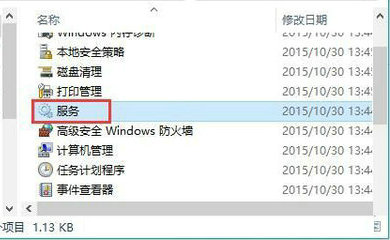
windows10打印机无法连接解决办法
方案一:确认系统打印服务是否正常启动。
1. 点击【开始】—输入【services.msc】直接按【回车】键
2. 找到【Print Spooler】服务,设置常规下启动类型为【自动】。
方案二:使用打印机自带的驱动光盘直接安装。这里以早先的方正打印机为例。
1. 直接运行光盘,或者打开光盘双击里面的【setup.exe】文件执行安装。
2. 点击【安装文杰gdirect驱动】进行安装。
3. 按照提示点击【下一步】。
4. 这里默认点击【下一步】即可。
5. 按照提示点击【下一步】
6. 点击【完成】打印机驱动安装成功。
7. 安装完成之后点击【开始】菜单—【设备和打印机】。









